Auteur:
Laura McKinney
Denlaod Vun Der Kreatioun:
8 Abrëll 2021
Update Datum:
1 Juli 2024
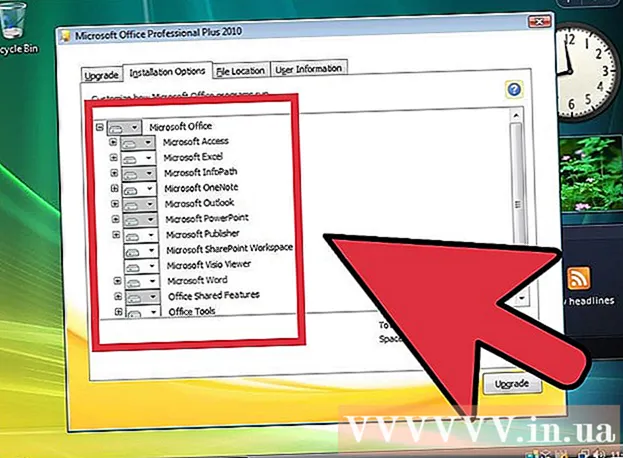
Inhalt
Wëllt Dir Äre Windows Vista Betribssystem op Ären ale Computer aktualiséieren? Vläicht de Grond firwat Dir et wëllt ass well Äre Computer lues leeft sou datt Dir wëllt läschen an nei installéieren. Dir sollt Iech bewosst sinn datt d'Installatioun vum Vista Betriebssystem séier a bal komplett automatesch ass. Dir musst just e puer Saachen virbereeden fir d'Installatioun an ongeféier enger Stonn fäerdeg ze maachen. Weiderliesen fir ze léieren wéi.
Schrëtt
Deel 1 vun 3: Ännert Äert Betribssystem op Windows Vista
Kontrolléiert d'Spezifikatioune vun der Maschinn. Fir Windows Vista auszeféieren, muss Äre Computer op d'mannst 800 MHz Prozessor (1 GHz recommandéiert), 512 MB RAM (1 GB recommandéiert), 15 GB Festplack (20 recommandéiert) hunn GB) an DirectX 9. Grafikkaart. Verschidde Programmer hu verschidde Systemufuerderungen.
- Fir d'Systemspezifikatiounen vun engem Computer mat Windows XP ze kontrolléieren, klickt op Start a klickt op Mäi Computer a klickt dann op Properties am Menü dat erschéngt. Dir gesitt d'System Properties Fënster. Op der Allgemeng Tab ginn d'Systemspezifikatioune vun Ärem Computer ënner Computer ugewisen.

Backup (Backup) Är Donnéeën. Wann Dir op Vista vun engem anere Betribssystem aktualiséiert, verléiert Dir all Är Dateien a Programmer. Well Dir Är Programmer net backt, da musse se nei installéiert ginn. Dir musst all Text, Musek, Fotoen a Videodateien kopéieren déi Dir op d'Backupsatellit hale wëllt.- Dir kënnt DVD, CD, extern Festplack, Flash Drive oder Online Cloud Backup (Cloud) benotzen, jee nodeem wéi vill Daten Dir wëllt backen.

Setup BIOS fir vun CD ze booten. Fir dëse Schrëtt auszeféieren, musst Dir Äre Computer neu starten an op de Setup-Écran goen wann de Logo vum Fabrikant erschéngt. De Schlëssel fir ze drécken fir dësen Ecran anzegoen gëtt ugewisen. De Schlëssel ënnerscheet sech jee no Fabrikant. Déi meescht üblech Tasten fir den Ecran anzeginn sinn F2, F10, F12 an Del.- Eemol am BIOS Menu klickt op Boot. Dir musst d'Gerätssequenz änneren, sou datt Äre Computer de Boot vun der CD iwwer de Boot vun der Festplack prioritéiert. Retten Är Ännerungen an Sortie. Äre Computer gëtt nei gestart.
- Wann Dir vun engem Flash Drive installéiert, musst Dir Äre BIOS opbauen fir vun dësem Drive ze booten.
Deel 2 vun 3: Installéiere vum Windows Vista Betriebssystem

Restart Äre Computer. Gitt sécher datt Dir d'Installatioun DVD hutt oder e USB Daumen Drive agebaut hutt. Wann Dir d'Bootsequenz richteg agestallt hutt, gesitt Dir de folgende Message: "Dréckt op all Schlëssel fir vun CD ze booten ...". Dréckt all Schlëssel op der Tastatur an Windows Vista installéiert.- De System start wuel de Setup Programm automatesch ouni Iech ze froen op all Schlësselen ze drécken.
Waart bis d'Windows Dateien installéiert sinn. Nodeems d'Installatioun fäerdeg ass, wäert de Windows Vista Logo erschéngen, awer keng Dateien op Ärem Computer goufen geännert. Är Donnéeë gi méi spéit geläscht.

Optional wéi Dir wëllt. Dir sidd opgefuerdert Är Sprooch, Zäit & Währung (Sprooch, Zäit & Währung), Tastatur oder Input Method ze wielen. Maacht Är Astellungen a klickt op Next.
Klickt Elo installéieren. Klickt net op "Reparéiert Äre Computer" och wann Dir Äre Computer reparéiere wëllt andeems Dir Windows nei installéiert. Nodeems Dir de Kommando gedréckt hutt, ginn d'Dateie fir d'Installatioun erfuerderlech gelueden fir dëse Prozess weiderzemaachen.

Luet den Update erof. Wann Äre Computer mam Internet verbonne war, sollt Dir den Update erofluede kënnen ier d'Installatioun ka stattfannen. Hei ass wéi Dir vill Zäit spuert, an Dir kënnt ufänken Windows ze benotzen soubal d'Installatioun fäerdeg ass.
Gitt Äre Produitschlëssel an. Dëst ass de 25-Zeechekode mat Ärer Versioun vu Windows. Kuckt weg d'Këscht "Aktivéiert Windows automatesch wann ech online sinn" sou datt de Windows Betribssystem Äre Code automatesch verifizéiert wann de Computer mam Internet verbënnt.

Liest an akzeptéiert d'Konditioune. Fir d'Installatioun weiderzemaachen, musst Dir bestätegen datt Dir d'Microsoft Benotzungsbedingunge gelies hutt an averstan sidd. Gitt sécher ze liesen fir Är Rechter a Begrenzungen als Benotzer ze gesinn.
Wielt de Custom Installatiounstyp. Dëst ass wéi Dir hëlleft eng komplett nei (propper Installatioun) z'installéieren wéi Dir wëllt. Och wann Dir vun enger aler Versioun vu Windows op eng nei aktualiséiert, sollt Dir ëmmer nach eng propper Installatioun maachen. Wann Dir den Upgrade-Typ (Upgrade) installéiere wäert et dacks dozou féieren datt verschidden Apparater a Programmer net funktionnéieren an net funktionéiere wéi erwaart.
Partition Läschen. Eng Fënster erscheint a freet wou Dir de Windows Betriebssystem installéiere wëllt. Fir eng propper Installatioun musst Dir déi al Partitur läschen a mat enger neier ufänken. Klickt op "Driveoptiounen (fortgeschratt)" fir Partituren ze läschen an ze kreéieren.
- Wielt déi aktuell Betriebssystem Partition a klickt op Läschen Knäppchen.
- Wann Dir als éischt de Betribssystem op der Festplatte installéiert, gesitt Dir keng Partitioner fir ze läschen.
- Wann Är Festplack verschidde Partituren huet, gitt sécher datt Dir déi richteg Partition läscht. All Daten an der geläschter Partition gi permanent verluer.
- Bestätegt d'Läschen.
Wielt Unallocated Space a klickt op Next. Dir braucht keng Partitioner ze kreéieren ier Dir Windows Vista Betribssystemer installéiert. De Computer erstellt et fir Iech.
Waart bis de Windows Betriebssystem fir d'Dateien z'installéieren. De Prozentsaz nieft der "Expanding Files" Linn wäert stänneg eropgoen. De Betrag deen Dir musst waarden kann bis zu 30 Minutten sinn.
- De Windows Betriebssystem start Äre Computer automatesch neu wann d'Installatioun fäerdeg ass.
- De Setup-Sektioun erschéngt erëm an et gëtt eng Noriicht ugewisen déi d'Registry-Astellunge aktualiséiert (d'Konfiguratiounsinformatiounsdatabase vum Windows Benotzer).
- De Setup wäert Programmer op Ärem Computer personaliséieren. All Kéier wann Dir Windows leeft, wäert dëse Prozess geschéien awer d'nächst Kéier gëtt et am Hannergrond gemaach (Hannergrond).
- Eng Fënster erschéngt Iech z'informéieren datt Windows den Installatiounsprozess fäerdeg mécht. Äre Computer wäert nach eng Kéier nei starten wann de Prozess fäerdeg ass.
- De Setup lued elo de Chauffer a kontrolléiert d'Video Astellungen. An dësem Schrëtt brauch Dir kee Schlëssel ze drécken.
Gitt Äre Benotzernumm a Computer Numm an. Benotzernumm gëtt benotzt fir sech op de Computer unzemellen an de Kont no perséinlechen Astellungen ze personaliséieren. Äre Computer säin Numm ass den Numm deen am Computernetzwierk erschéngt.
- Dir kënnt spéider méi Benotzer an d'Kontrollpanel vu Windows Vista Betriebssystemer bäifügen.
- Windows wäert Iech froen e Passwuert ze setzen. Dir musst kee Passwuert setzen, awer Dir sollt dat maachen, besonnesch wann Äre Computer vu villen anere Benotzer benotzt gëtt. Wann Dir net gär e Passwuert setzt, loosst d'Këscht eidel a klickt op Next.
Wielt Windows Update Optioun. Fir sécherzestellen datt Är Versioun vu Windows gutt a sécher leeft, sollt Dir eng vun den éischten zwou Optiounen wielen. Déi éischt Optioun installéiert all Aktualiséierungen automatesch an déi zweet Optioun léisst Iech wëssen all Kéier wann e wichtegen Update verfügbar ass.
Wielt en Datum an Zäit. Normalerweis ass dës Informatioun richteg well se mam BIOS verlinkt ass, awer Dir kënnt et änneren wann den Datum an d'Zäit net korrekt sinn. Kuckt d'Këscht fir automatesch d'Auer ze stellen wann d'Géigend an deem Dir wunnt Dagesliicht Spuer huet.
Wielt dat richtegt Netz. Wann Äre Computer mat engem Netzwierk verbonne ass, gesitt Dir eng Optioun fir dëst Netzwierk z'identifizéieren. Déi meescht Benotzer wielen d'Hausnetzwierk (Heem) oder Netzwierk fir Aarbecht (Aarbecht). Wann Dir Äre Computer op enger ëffentlecher Plaz benotzt da wielt Ëffentlech Netzwierk. Leit, déi Servicer mat schnellen Internetzougang iwwer e mobille Breetband benotzen, sollen ëmmer Ëffentlecht Netzwierk wielen.
- Windows probéiert Äre Computer mam Netz ze verbannen. Dëse Prozess fënnt automatesch statt.
Entdeckt Äre Desktop. Wann Dir et fäerdeg hutt, gesitt Dir den Desktop vum Windows Vista Betriebssystem. D'Installatioun ass elo fäerdeg. Weiderliesen fir ze léieren wéi Dir Äre Computer aktualiséiert a schützt. Annonce
Deel 3 vun 3: Ofschloss vum Installatiounsprozess
Aktivéiert Windows Vista Betribssystem. Ier Dir all d'Features vum Windows Betribssystem benotze kënnt, musst Dir et aktivéieren. Dir kënnt et automatesch iwwer Internet aktivéieren. Klickt op d'Aktivéierungssymbol am Systemtablett fir de Prozess unzefänken.
Fannt Windows Updates. Wann Dir net op d'Optioun klickt fir automatesch ze aktualiséieren da sollt Dir de Windows Update manuell sou séier wéi méiglech ausféieren fir sécher ze sinn datt d'Sécherheet vum Betribssystem am héchsten ass an Dir kënnt vill Feeler fixéieren fir d'Maschinn ze lafen. Stabilitéit. Wann Dir op d'Optioun klickt fir automatesch ze aktualiséieren, fänkt Äre Computer eroflueden an installéieren d'Aktualiséierunge soubal Dir Iech mam Internet verbënnt.
Kontroll Geräter a Chauffeuren. Normalerweis gëtt Är Hardware automatesch installéiert, awer Dir musst e Chauffer fannen fir e spezialiséiert Hardware ze benotzen oder déi lescht Versioun vum Hiersteller erofzelueden. Dir gesitt Saachen déi e Chauffer erfuerderen am Device Manager.
Installéiert en Antivirus Programm. Och wa Microsoft Benotzer e gratis Anti-Virus Programm mam Numm Microsoft Essentials bitt, ass et zimmlech rudimentär, net fäeg genuch fir Virussen ze vermeiden an ze läschen. Aus dësem Grond sollt Dir en Drëtt-Partei Anti-Virus Programm installéiere fir Äre Computer an Är Informatioun ze schützen. Dir kënnt gratis a bezuelte Antivirussoftware fannen.
Installéiert Är Programmer. Wann Dir Windows aktualiséiert a geschützt hutt, kënnt Dir weiderfuere fir d'Programmer ze installéieren déi Dir braucht. Denkt drun datt net all d'Programmer déi Dir an enger fréierer Versioun benotzt mat dem Windows Vista Betribssystem kompatibel sinn. Annonce
Berodung
- Fir Är Versioun vu Windows Vista direkt no der Installatioun z'aktivéieren, musst Dir den Internet richteg verbannen an personaliséieren. Wann Dir net mam Internet verbonne sidd, kënnt Dir méi spéit aktivéieren oder den Duty-Free Nummer am Installateur uruffe fir Microsoft ze kontaktéieren an um Telefon unzemellen. Wann Dir Är Versioun net aktivéiert, leeft se no 30 Deeg of. Dir kënnt net Vista benotze bis Dir Iech registréiert oder nei installéiert.
Opgepasst
- Wann Äre Computer eng méi nei Versioun vu Windows leeft probéiert net Windows Vista Betriebssystem z'installéieren well dëst ka verhënneren datt Äre Computer bootst. Dëst ass well d'Boot Dateien al Dateien net erkennen. Zum Beispill: Wann Dir Windows Vista installéiert op engem Computer dee scho Windows 8 huet, kann de Computer net starten.
- Ier Dir Windows Vista Betribssystem installéiert, gitt sécher datt Äre Computer de Mindestsystembedierfnesser entsprécht. Dir kënnt den Upgrade Adviser Tool benotze fir Äre System ze scannen ier Dir Windows Vista installéiert fir ze kucken ob Äre perséinleche Computer Windows Vista lafe kann.



